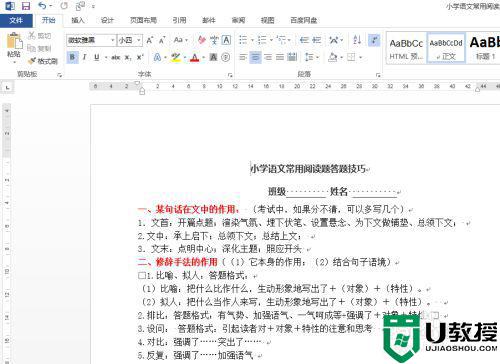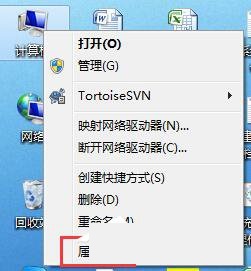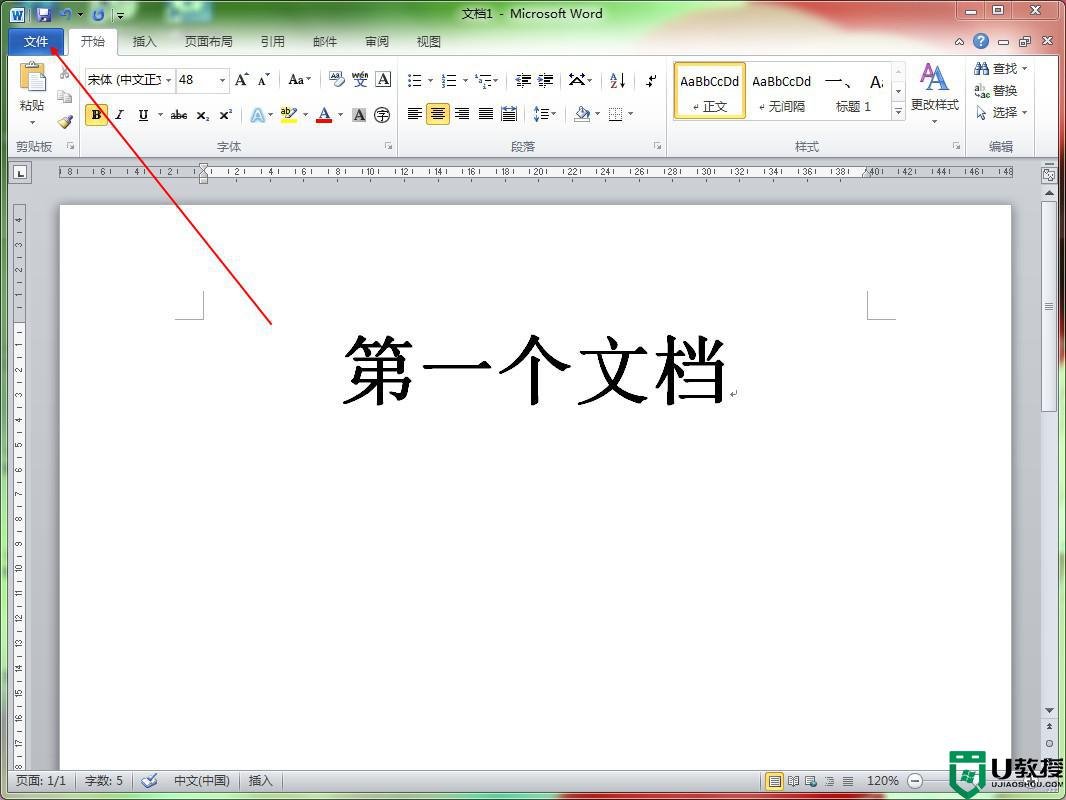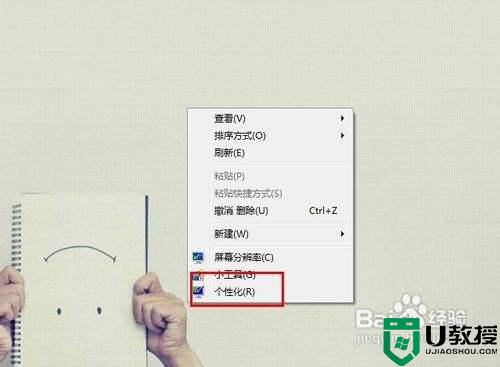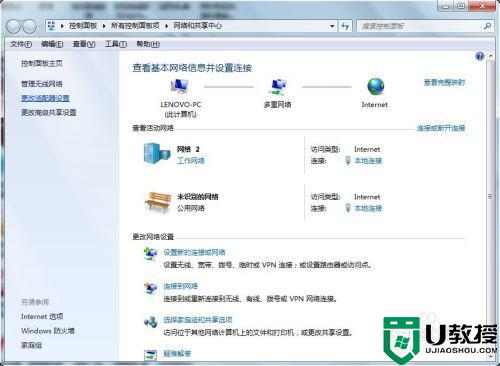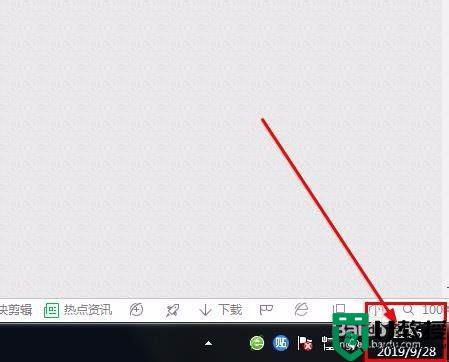w7系统word如何一个页面 w7系统word怎么设置单页面
时间:2021-06-03作者:zhong
在电脑上,我们编辑文字是会常常用到word,在word里我们可以设置多个页面一起编辑,这样在编辑的时候也不会出错或者更方便,但也可以设置单页面,一页一页的编辑,那么w7系统word如何设置一个页面呢,下面小编给大家分享win7word设置单页面的方法。
推荐系统:win7专业版免激活
解决方法:
1、打开电脑,点击Word。
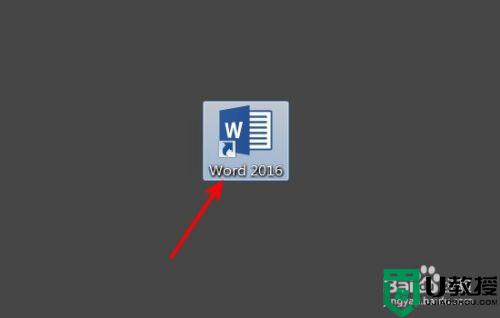
2、之后点击【视图】。
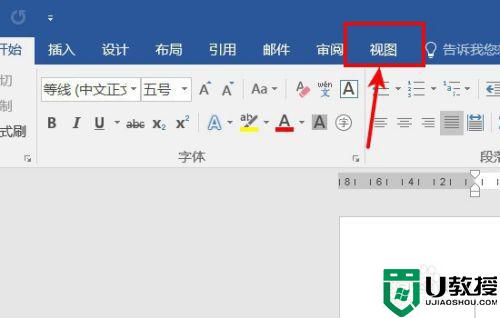
3、页面下方弹出选项,点击【单页】,即会弹出一张Word文档。
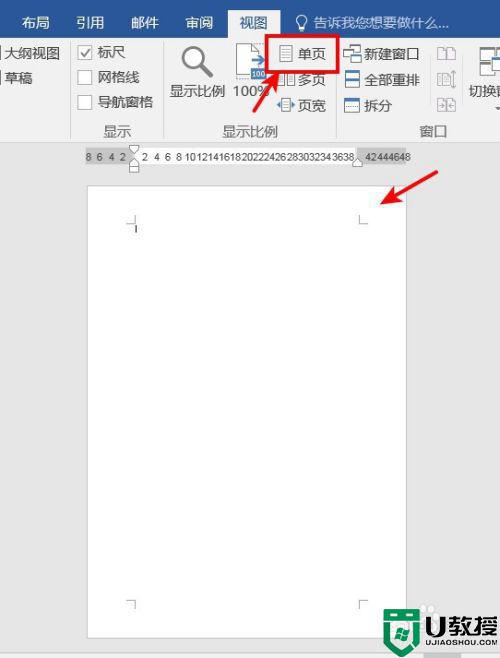
4、之后点击【多页】。
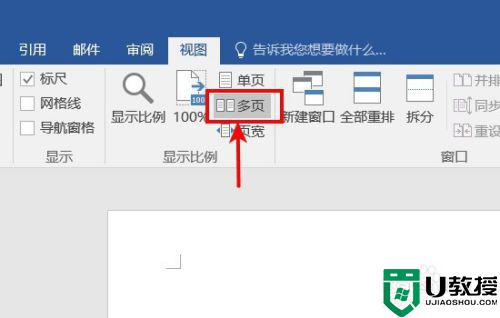
5、页面即会弹出两张并排的Word文档。
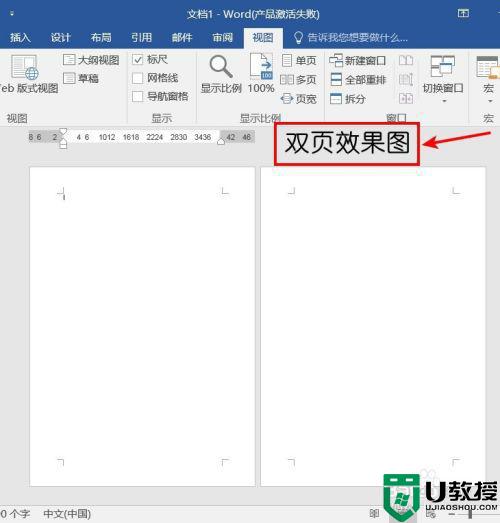
6、点击页面下方的【阅读视图】。
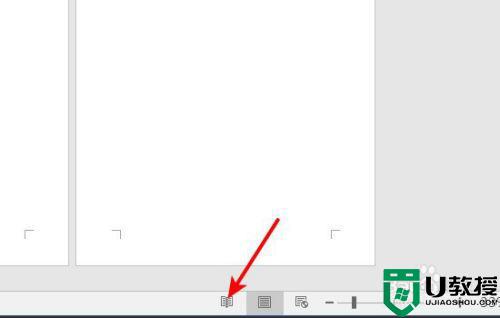
7、页面弹出【双页阅读视图】效果,即页面非常简洁,页面上方没有编辑等图标。
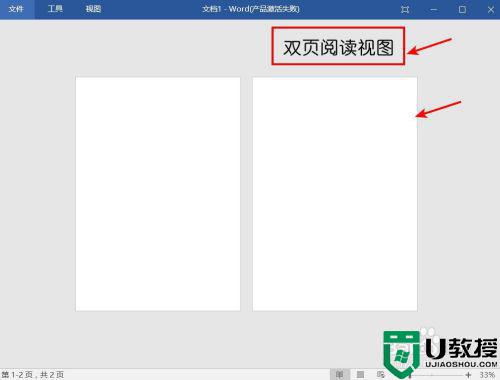
以上就是win7word设置单页面的方法,有想设置word单页的话,可以按上面的方法来进行设置。